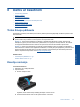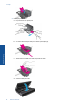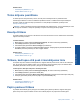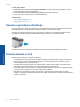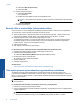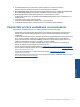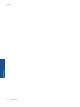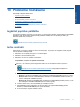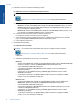User Guide
Table Of Contents
- Saturs
- HP ENVY 110 e-All-in-One D411 series palīdzība
- Iepazīstiet ierīci HP ENVY 110 series
- Kā var...?
- Print (Drukāt)
- Kopēšana un skenēšana
- Tīmekļa pakalpojumu izmantošana
- Faksa nosūtīšana un saņemšana ar eFax
- Darbs ar kasetnēm
- Savienojamība
- Problēmu risināšana
- Tehniskā informācija
- Paziņojums
- Tehniskie parametri
- Apkārtējās vides produktu pārvaldes programma
- Ekoloģiska lietošana
- Papīra izmantošana
- Plastmasa
- Materiālu drošības datu lapas
- Pārstrādes programma
- HP strūklprinteru piederumu pārstrādes programma
- Elektroenerģijas patēriņš
- Auto Power-Off (Automātiskā izslēgšanās)
- Enerģijas taupīšanas režīma iestatīšana
- Disposal of waste equipment by users in private households in the European Union
- Ķīmiskas vielas
- Battery disposal in the Netherlands
- Battery disposal in Taiwan
- Attention California users
- EU battery directive
- Regulējošie paziņojumi
- Normatīvi paziņojumi attiecībā uz bezvadu tehnoloģiju
- Alfabētiskais rādītājs
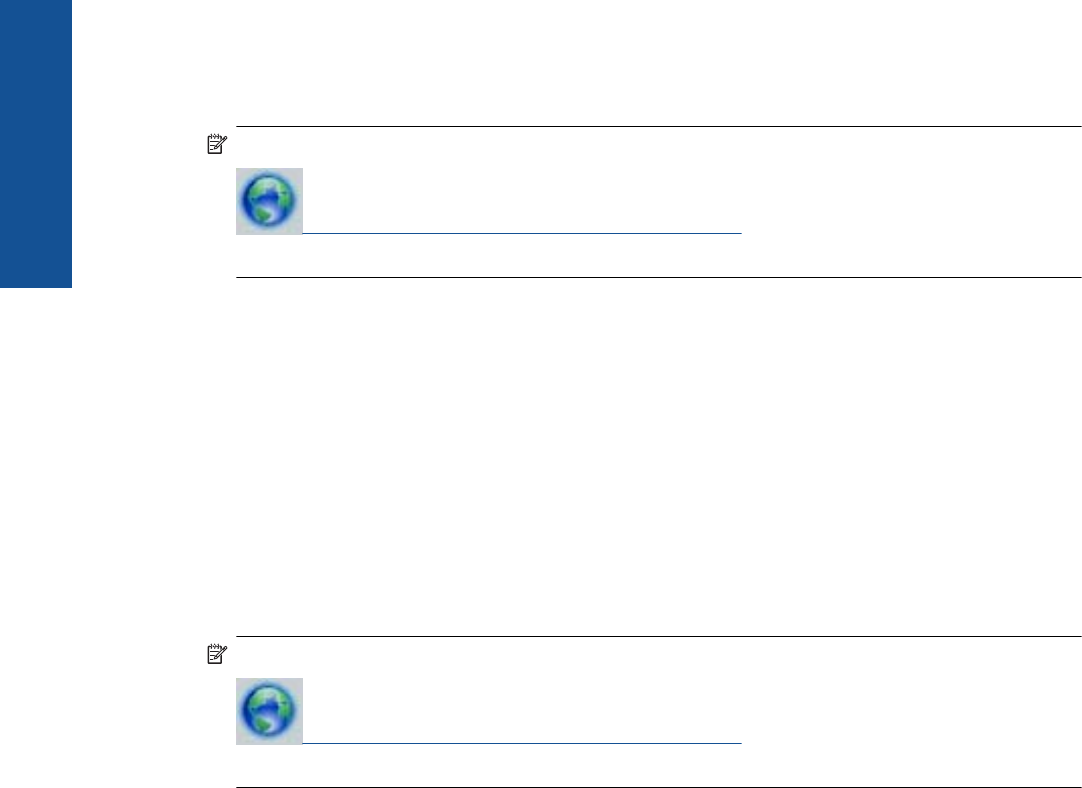
4. Pārbaudiet, vai ierīce ir iestatīta kā noklusējuma printeris.
Lai pārbaudītu, vai ierīce ir iestatīta kā noklusējuma printeris
Piezīme. HP nodrošina printera diagnostikas utilītu, kas var automātiski novērst šo problēmu.
Noklikšķiniet šeit, lai skatītu papildinformāciju internetā. Pretējā gadījumā izpildiet šos
norādījumus.
a.Atkarībā no operētājsistēmas veiciet vienu no šīm darbībām:
• Windows 7: Windows izvēlnē Start (Sākt) noklikšķiniet uz Devices and Printers (Ierīces un printeri).
• Windows Vista: Windows izvēlnē Start (Sākt) noklikšķiniet uz Control Panel (Vadības panelis), un
pēc tam noklikšķiniet uz Printers (Printeri).
• Windows XP: Windows izvēlnē Start (Sākt) noklikšķiniet uz Control Panel (Vadības panelis), un pēc
tam noklikšķiniet uz Printers and Faxes (Printeri un faksa aparāti).
b.Pārbaudiet, vai kā noklusējuma printeris ir iestatīta pareizā ierīce.
Pie noklusē
juma printera ir kontrolzīme melnā vai zaļā aplītī.
c.Ja kā noklusējuma printeris ir iestatīta nepareiza ierīce, noklikšķiniet uz pareizās ierīces ar peles labo
pogu un izvēlieties Set as Default Printer (Iestatīt kā noklusējuma printeri).
d.Vēlreiz mēģiniet izmantot ierīci.
5. Restartējiet drukas spolētāju.
Lai restartētu drukas spolētāju
Piezīme. HP nodrošina printera diagnostikas utilītu, kas var automātiski novērst šo problēmu.
Noklikšķiniet šeit, lai skatītu papildinformāciju internetā. Pretējā gadījumā izpildiet šos
norādījumus.
a.Atkarībā no operētājsistēmas veiciet vienu no šīm darbībām:
Windows 7
• Windows izvēlnē Start (Sākt) noklikšķiniet uz Control Panel (Vadības panelis), System and Security
(Sistēma un drošība), un pēc tam uz Administrative Tools (Administratīvie rīki).
• Veiciet dubultklikšķi uz Services (Pakalpojumi).
•Veiciet labās pogas klikšķi uz Print Spooler (Drukas spolētājs) un pēc tam noklikšķiniet uz
Properties (Rekvizīti).
•Pārliecinieties, vai cilnē General (Vispārīgi) pie Startup type (Startēšanas veids) ir izvēlēts
Automatic (Automātiski).
• Ja pakalpojums nedarbojas, zem Service status (Pakalpojuma statuss) noklikšķiniet uz
Start
(Startēt), un pēc tam noklikšķiniet uz OK (Labi).
Windows Vista
• Windows izvēlnē Start (Sākt) noklikšķiniet uz Control Panel (Vadības panelis), System and
Maintenance (Sistēma un apkopšana) un Administrative Tools (Administratīvie rīki).
• Veiciet dubultklikšķi uz Services (Pakalpojumi).
•Veiciet labās pogas klikšķi uz Print Spooler service (Drukas spolētāja pakalpojums) un pēc tam
noklikšķiniet uz Properties (Rekvizīti).
•Pārliecinieties, vai cilnē General (Vispārīgi) pie Startup type (Startēšanas veids) ir izvēlēts
Automatic (Automātiski).
• Ja pakalpojums nedarbojas, zem Service status (Pakalpojuma statuss) noklikšķiniet uz Start
(Startēt), un pēc tam noklikšķiniet uz OK (Labi).
10. nodaļa
38 Problēmu risināšana
Problēmu risināšana